So wählen Sie mehrere Windows auf der Task-Leiste aus
Wenn Sie wie ich sind, haben Sie wahrscheinlich Dutzende von Fenstern zu einem bestimmten Zeitpunkt geöffnet, so wenn Sie nur ein paar Fenster kacheln möchten muss alles minimieren und dann zwei der Fenster anzeigen und dann kacheln ... also wie wählen wir einfach zwei Taskleisten-Tasten zusammen?
Es gibt einen einfachen Trick, der für immer in Windows eingebaut wurde ... Halten Sie die Strg-Taste während der Auswahl gedrückt Taskleiste Schaltflächen und Sie können mehrere gleichzeitig auswählen. Der Vorteil besteht darin, dass Sie keine anderen Fenster minimieren müssen, um sie zu kacheln (oder zu schließen).
Halten Sie die Strg-Taste gedrückt, während Sie auf eine Taskleistenschaltfläche klicken. Klicken Sie bei gedrückter Strg-Taste auf auf einer anderen Taskleistenschaltfläche. Sie werden feststellen, dass beide ausgewählt sind. (Sie können auf eine Schaltfläche klicken, um sie wieder abzuwählen.)

Nun, da beide ausgewählt sind, können Sie mit der rechten Maustaste auf eine der Schaltflächen klicken und auswählen um die Fenster nebeneinander zu kaskadieren, zu stapeln oder zu zeigen.
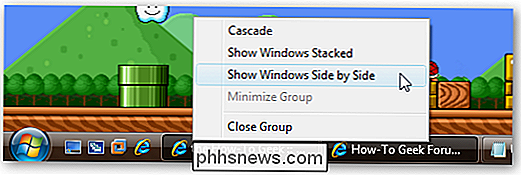
Cascading oder Stacking finde ich nicht sehr nützlich, aber Seite an Seite verwende ich ziemlich oft.
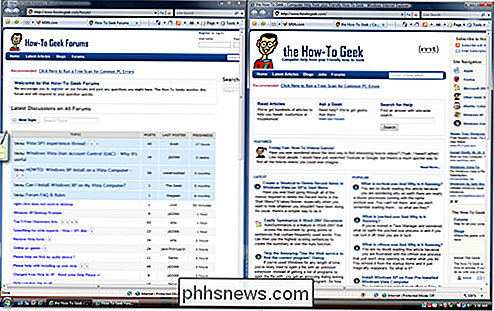
Das kann sehr nützlich sein, wenn Sie es sind versuchen, zwei Fenster auf einmal zu sehen, besonders wenn Sie eine Tonne Fenster geöffnet haben, aber nur zwei von ihnen kacheln möchten.
Hinweis: Dies sollte in Windows XP gut funktionieren, auch wenn die Screenshots von Vista stammen

Was ist ein intelligenter Wasserhahn, und brauche ich einen?
Mit mehrjährigen Dürre ein allzu vertrautes Wettermuster in Orten wie Texas, dem Südwesten und Kalifornien, die Notwendigkeit zu Wasser sparen war noch nie so wichtig wie heute. Aber wie kontrollieren Sie etwas, das die Menschen in Ihrem Haus benutzen, fast so viel wie die Elektrizität, die das Licht antreibt?

3 Top-Apps für die Verwendung von Instagram auf Ihrem PC
Instagram hat es so schwierig gemacht, die meisten ihrer Funktionen außerhalb ihrer mobilen App zu nutzen. Wenn Sie unterwegs sind, ist das kein Problem, aber es kann unangenehm sein, wenn Sie zu Hause auf Ihrem Computer sitzen.Glücklicherweise gibt es eine Reihe von Desktop-Apps von Drittanbietern, die besser für die Verwendung von Instagram auf Ihrem PC geeignet sind als die Standard-Desktop-Website.In



